İle Tutkulu Yazar
Ses tanıma, lansmanından bu yana Windows kullanıcıları için bir nimet oldu. Sesli erişim, etkinleştirilmişse, kullanıcıların Windows 11 bilgisayarınızdaki görevleri kontrol etmesine ve yönetmesine olanak tanır. “Masaüstüne Git” gibi bir komut vererek hemen komut verebilirsiniz, hemen sesi tanır ve takip eder ve masaüstüne ulaşırsınız. Yalnız çalışmadığınızı ve etrafta konuşan çok az insan olduğunu hayal edin, o zaman sistem onların sesini de tanır ve manipüle edilebilir ve sisteminiz üzerinde çalışmanız bozulabilir. Ayrıca, Windows her açıldığında ses erişimi otomatik olarak başlar. Bu yazıda, Windows 11'de sesli erişimin otomatik olarak başlamasını nasıl devre dışı bırakacağımızı açıklıyoruz.
Windows 11'de Sesli Erişimin Otomatik Olarak Başlaması Nasıl Devre Dışı Bırakılır
Adım 1: Basın Windows + U açmak için klavyenizdeki tuşları birlikte Ulaşılabilirlik Sisteminizdeki sayfa.
Adım 2: Ardından, sayfayı aşağı kaydırın ve Konuşma seçeneği aşağıda gösterildiği gibidir.
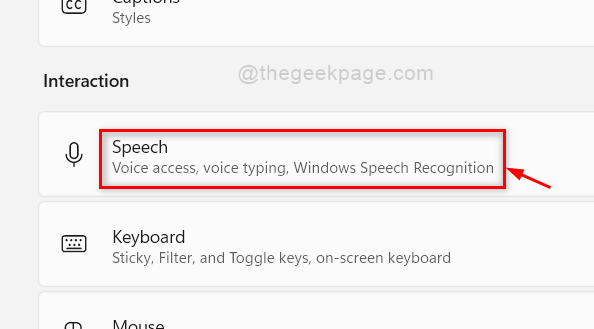
3. Adım: Konuşma sayfasında, Emin olun Ses erişimi açmak için geçiş düğmesine tıklayarak etkinleştirilir Açık.
NOT :Ses Erişimi özelliği, Windows 11 tarafından piyasaya sürülmesiyle tanıtıldı. Windows 11 Insider Önizleme Yapısı 22518 veya geliştirici kanalına kayıtlı kullanıcılar için en son Windows içeriden bilgi programı. Bu nedenle lütfen gidin Windows güncelleme içinde Ayarlar uygulama ve güncellemeleri kontrol et ve en son sürümü indirip yükleyin.
Adım 4: Ardından, İşaretini Kaldırın PC'nizde oturum açtıktan sonra sesli erişimi başlatın aşağıda gösterildiği gibi onay kutusu.
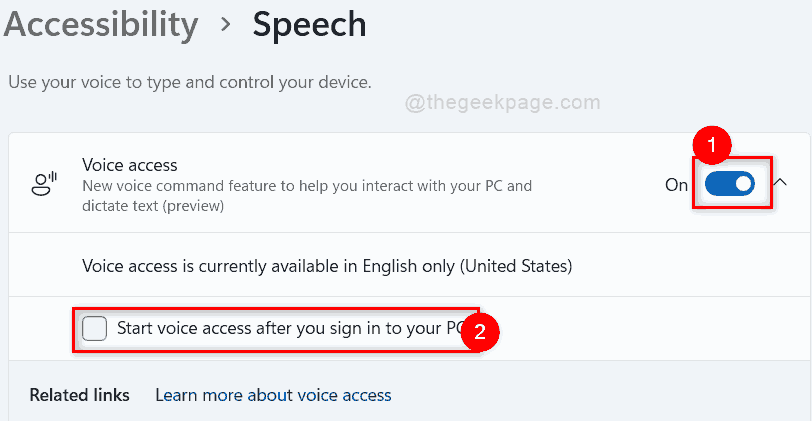
Adım 5: Tamamlandığında, Erişilebilirlik penceresini tıklayın.
Artık burada, sisteminizde her oturum açtığınızda Ses erişimi otomatik olarak başlatılmayacaktır.
İşte bu çocuklar.
Umarım bu makale bilgilendirici ve yardımcı olmuştur.
Lütfen aşağıdaki yorumlar bölümünde bize bildirin.
Teşekkürler.


